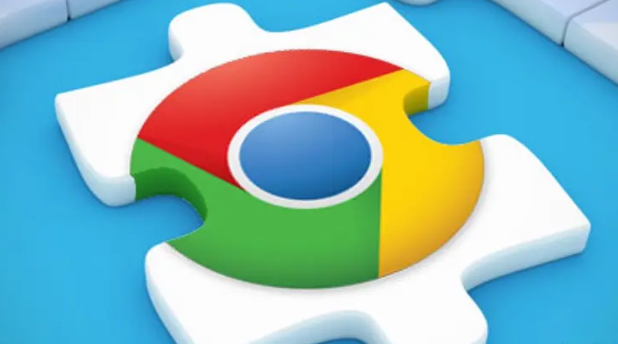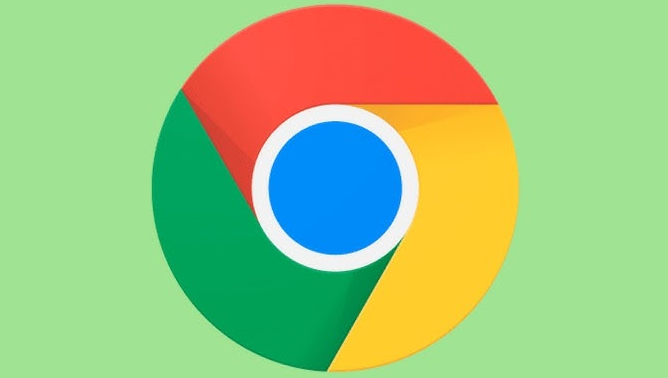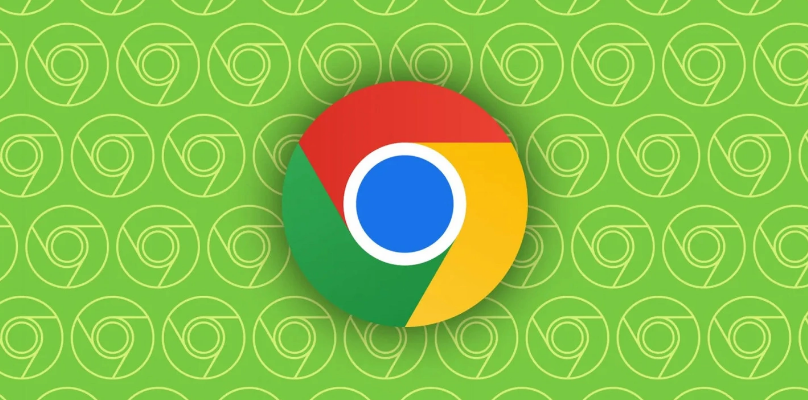谷歌浏览器缓存机制及性能优化实用教程
发布时间:2025-08-14
来源:谷歌浏览器官网

缓存机制
1. 强缓存
- 原理:在一定时间内,浏览器可直接从本地缓存获取资源,无需向服务器发起请求。通过HTTP响应头中的`Expires`和`Cache-Control`字段控制。其中`Cache-Control`优先级更高,若同时设置两者,以它为准。例如,设置`max-age`表示资源的相对过期时间(单位为秒)。
- 作用:减少重复下载,加快页面加载速度,尤其适用于不常变化的静态资源。
2. 协商缓存
- 实现方式:当强缓存未命中时启用。浏览器携带上次请求返回的`ETag`/`If-None-Match`或`Last-Modified`/`If-Modified-Since`头部向服务器验证资源是否更新。若服务器判断资源未变,返回304状态码,浏览器继续使用缓存;否则返回新内容及200 OK状态码。
- 适用场景:适合频繁更新的动态资源,确保用户获取最新数据的同时降低带宽消耗。
3. 存储位置
- 内存缓存:短期存储常用小文件(如图片、CSS/JS),速度快但生命周期短。
- 磁盘缓存:长期保存较大资源,如视频或复杂脚本。用户可在设置中手动清理或调整大小限制。
- Service Worker缓存:允许开发者通过编程自定义离线策略,提升单页应用(SPA)的体验。
性能优化技巧
1. 基础配置调整
- 启动参数优化:右键快捷方式→属性→目标栏添加`--disable-features=RenderDocument`和`--enable-features=networkService`,增强稳定性与加载效率;高内存设备可追加`--js-flags="--max-old-space-size=8192"`扩展JS引擎容量。
- 自动舍弃闲置标签页:访问`chrome://flags/automatically-discard-tabs`开启实验功能,根据系统资源动态回收非活动标签的资源。
2. 插件与扩展管理
- 禁用冗余扩展:进入“扩展程序”页面,停用非必要插件(尤其是高CPU占用的广告拦截工具)。推荐轻量级方案如uBlock Origin。
- 任务管理器监控:按`Shift+Esc`打开进程列表,识别并结束占用过高的资源项。
3. 硬件加速与渲染优化
- 启用GPU加速:路径为“设置→高级→系统”,勾选“使用硬件加速模式”。对高清视频、3D网页效果显著。
- 处理卡顿异常:若滚动页面迟滞,检查任务管理器中GPU进程是否异常占满显存,必要时关闭硬件加速重试。
4. 缓存与数据清理策略
- 定期彻底清理:使用`Ctrl+Shift+Del`组合键选择所有类型数据进行删除,包括缓存、Cookie等。
- 针对性清除:开发者调试时可通过“禁用缓存”或`Ctrl+Shift+R`强制刷新页面绕过缓存。
5. 高级实验性功能
- Chrome Flags探索:输入`chrome://flags`搜索并启用如“PartitionAlloc”(改善内存管理)、“Lazy Frame Loading”(优化滚动体验)等功能。建议逐步测试以避免稳定性问题。
- 重置配置文件:遇到启动缓慢等问题时,备份原用户数据后重命名文件夹,迫使浏览器生成新环境消除历史积累导致的延迟。
6. 其他实用操作
- 关闭开机自启:“设置→系统→启动时”取消勾选后台应用运行选项,缩短系统启动时间。
- 恢复误阻插件:在扩展页面点击被阻止插件的“详细信息”,选择“仍要保留”并启用(需确认安全性)。
- 阅读模式增强专注力:安装“Read Era”等扩展,去除干扰元素提升长文阅读效率。
总的来说,通过合理配置缓存策略、精简插件、利用硬件加速及实验性功能,可显著提升Chrome的性能与稳定性。定期维护(如清理缓存、更新组件)是保持流畅体验的关键。